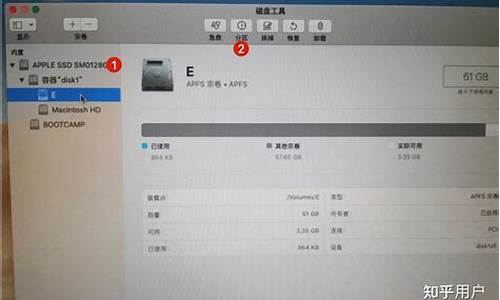如何一键清除电脑系统-电脑怎么一键清理系统垃圾
1.电脑怎么恢复出厂设置
2.一键清理系统垃圾 bat,小编教你win10一键清理系统垃圾文件
3.如何彻底清除电脑
4.电脑怎么一键格式化?
电脑怎么恢复出厂设置

计算机内置的 F10 系统恢复出厂设置功能,能短时间内帮您将计算机系统恢复到初始状态。
一、F10 恢复出厂设置操作前须知:
1.系统恢复出厂会删除 C 盘中数据(包含桌面文件、下载、文档等)和安装在 C 盘的软件,您可以勾选备份 C 盘个人文档等内容。F10 后,安装在 C 盘的软件需要您重新安装,安装在非系统盘(例如 D 盘、E 盘等)的软件,是否需要重新安装取决软件本身的特性。
2.为方便后续使用 Office 应用软件,请您务必记住自己激活此计算机 Office 组件的微软帐号和密码。恢复完成后,需要重新配置计算机,如录入指纹、配对蓝牙、连接 WLAN 等,首次开机,可能会比平时正常开机速度稍慢,请您耐心等待。
3.恢复出厂设置前,除电源适配器、键鼠外,请拔掉其他的外接设备,如扩展坞、U 盘等存储设备。
4.若您的计算机预置的是 Windows 10 系统,升级至 Windows 11 系统后,使用 F10 系统恢复出厂功能,将回退到出厂预置的 Windows 10 系统。若您的计算机预置的是 Windows 11 系统,使用 F10 系统恢复出厂功能,依旧会回到出厂预置的 Windows 11 系统。
二、F10恢复出厂设置操作方法
第一步:进入 系统恢复出厂界面。
方法一:将计算机连接电源,开机时长按或点按 F10 键进入系统恢复出厂界面。
方法二:将计算机连接电源,开机状态下,打开华为电脑管家,点击更多图标,选择设置中心 > 系统 > 恢复出厂设置。
方法三(仅适用于 HUAWEI MateBook E 2019/2022):将计算机连接电源,关机状态下,同时按下电源键和音量减键,直至进入恢复出厂界面。
第二步:恢复出厂设置。
1.系统恢复出厂界面,选择恢复出厂设置。
温馨提醒:不同版本的 F10 功能操作界面可能略有不同,请您按实际界面提示操作。
2.按提示将数据备份到指定盘中,点击添加文件,选择需要备份的 C 盘内容,点击开始。
温馨提醒:
若您选择跳过,不备份 C 盘数据,计算机一键恢复出厂后将导致 C 盘中的个人数据丢失,无法恢复,请您注意。
该方式可以备份个人文档等内容,无法备份软件,系统恢复出厂后,安装在 C 盘(系统盘)的软件,需要您重新安装。安装在非系统盘(例如D盘,E盘等)的应用软件,F10 之后是否需要重新安装取决软件本身的特性,部分软件需要重新安装。
若您需要备份至外接存储设备中,请在此步骤中重新插入设备。
3.备份完成后,会自动跳转到还原引导界面。
4.进入华为恢复出厂界面,点击开始,计算机将自动进行系统恢复。
5.系统恢复出厂后,将进入首次开机设置界面,按提示完成配置即可。
一键清理系统垃圾 bat,小编教你win10一键清理系统垃圾文件
电脑升级到了Windows10,电脑C盘里面的可用空间就会变得比较小,这是安装Windows10占用了不少系统盘的空间,这个时候要怎样清理系统文件,win10电脑清理bat文件是一款专门针对Win10系统进行优化的bat小程序。下面来看看win10电脑清理bat文件的使用。
新买的电脑一开始用得很舒心,打开软件嗖嗖的,非常爽。可随着使用时间和次数的增加,Windows电脑的运行速度会有明显的下降,开关机速度慢,打开软件会等待一两秒,那么要如何一键清理系统垃圾文件?下面,小编就来跟大家介绍win10一键清理系统垃圾文件的使用方法。
win10一键清理系统垃圾文件
在电脑桌面空白处新建一个文本文档
win10图-1
新建完成后,将下文复制粘贴到文本文档里。
@echo off
echo 正在清除系统垃圾文件,请稍等......
del /f /s /q %systemdrive%\*.tmp
del /f /s /q %systemdrive%\*._mp
del /f /s /q %systemdrive%\*.log
del /f /s /q %systemdrive%\*.gid
del /f /s /q %systemdrive%\*.chk
del /f /s /q %systemdrive%\*.old
del /f /s /q %systemdrive%\recycled\*.*
del /f /s /q %windir%\*.bak
del /f /s /q %windir%\prefetch\*.*
rd /s /q %windir%\temp & md %windir%\temp
del /f /q %userprofile%\cookies\*.*
del /f /q %userprofile%\recent\*.*
del /f /s /q “%userprofile%\Local Settings\Temporary Internet Files\*.*”
del /f /s /q “%userprofile%\Local Settings\Temp\*.*”
del /f /s /q “%userprofile%\recent\*.*”
echo 清除系统垃圾完成!
echo. & pause
一键清理图-2
复制完成后,点击文件,另存为,弹出另存为窗口后,
一键清理图-3
保存类型改为所有文件,保存路径自定义,文件名自定义(注:文件名尾缀需要加上“.bat”)
win10图-4
最后生成一个bat批处理文件,我们双击打开,系统便会自动清理垃圾文件了。
垃圾文件图-5
以上就是win10一键清理系统垃圾.bat的操作了。
如何彻底清除电脑
问题一:怎样才能将东西从电脑上彻底删除? 介绍的八种方法,可以让你使用的电脑了无痕迹。
一:利用我的电脑
1.打开我的电脑 2.控制面版 3.添加删除程序 4.选种要删除的东西
二:打开注册表进行删除
三:如果有还原精灵先卸载在进行删除
四:采用优化大师进行删除
彻底删除文件
1.彻底地一次删除文件
首先,应从系统中清除那些你认为已肯定不用的文件,这里我们指的是你放到回收站中的所有垃圾文件。当然,我们还可以在任何想起的时候把回收站清空(双击回收站图标,然后选择“文件”菜单,再选择“清空回收站(B)” 命令),但更好的方法是关闭回收站的回收功能。要彻底地一次删除文件,可右击回收站图标,选择“属性”,然后进入“全局”选项卡,选择“所有驱动器均使用同一设置(U)”,并在“删除时不将文件移入回收站,而是彻底删除(R)”复选框打上选中标记。
本步骤是不让已经被删除的文件继续潜藏在回收站中。
2.不留下已删除文件的蛛丝马迹
即使窥探者无法直接浏览文档内容,他们也能通过在MicrosoftWord或Excel的“文件”菜单中查看你最近使用过哪些文件来了解你的工作情况。这个临时列表中甚至列出了最近已经被你删除的文件,因此最好关闭该项功能。在 Word或Excel中,选择“工具”菜单,再选择“选项”菜单项,然后进入“常规”选项卡,在“常规选项”中取消“列出最近所用文件(R)”前面的复选框的选中标记。
本步骤是消除最近被删除的文件留下的踪迹,为此,在Word、Excel和其它常用应用程序中清除“文件”菜单中的文件清单。
应隐藏我们目前正在使用着的文档的踪迹。打开“开始”菜单,选择“文档”菜单项,其清单列出了你最近使用过的约 15个文件。这使得别人能够非常轻松地浏览你的工作文件或个人文件,甚至无需搜索你的硬盘。要隐藏你的工作情况,就应将该清单清空。为此,你可以单击“开始”菜单中的“设置”菜单项,然后选择“任务栏和开始菜单”,进入“任务栏和开始菜单”,再选择“高级”选项卡,单击该选项卡中的“清除(C)”按钮即可。
本步骤是在Windows“开始”菜单中,清除“文档”菜单项所包含的文件,把这些文件隐藏起来。
4.清除临时文件
Microsoft Word和其它应用程序通常会临时保存你的工川结果,以防止意外情况造成损失。即使你自己没有保存正在处理的文件,许多程序也会保存已被你删除、移动和复制的文本。应定期删除各种应用程序在WINDOWSTEMP文件夹中存储的临时文件,以清除上述这些零散的文本。还应删除其子目录(如FAX和WORDXX目录)中相应的所有文件。虽然很多文件的扩展名为TMP,但它们其实是完整的DOC文件、HTML文件,甚至是图像文件。
本步骤是清除硬盘上的临时文件和无用文件。
工作文件很重要5.保护重要文件
对重要文件进行口令保护,这在 Word和Excel中很容易实现。依次选择“文件”、“另存为”,然后选择“工具”中的“常规选项”,在“打开权限密码”和“修改权限密码”中输入口令,最好不要使用真正的单词和日期作为口令,可以混合使用字母、数字和标点符号,这样口令就很难破译。当然,以后每当你打开和修改文档时,都必须输入口令。
本步骤可以为我们重要的文件加上一把锁。
6.改写网页访问历史记录
浏览器是需要保护的另一个部分。现在大多数的用户因为安装了微软公司的视窗系统,所以使用Internet Explorer作为上网所使用的浏览器。Internet Explorer会把访问过的所有对象都会列成清单,其中包括浏览过的网页、进行过的查询以及曾输入的数据。Internet Explorer 把网页......>>
问题二:怎么完全清除电脑使用痕迹? 一、清理操作系统内部的历史记录
1、清理“运行”中的历史记录
开始菜单中的“运行”菜单里保存着我们通过它运行过的程序及所打开的文件路径与名称。如图1。
进入注册表编辑器,找到HKEY_CURRENT_ USER\Sortware\Microsoft\Windows\Currentversion\Esploier\Runmru分支。从中选择不需要的或不想要别人看到的记录删除即可。
2、清理“查找”中的历史记录
(1)、清理查找计算机的历史记录
进入注册表编辑器,找到HKEY_CURRENT_USER\Software\Microsoft\Search Assistant\ACMru\5647分支,选择不需要的或是不想让别人看到的记录删除即可。
(2)清理查找文件的历史记录
进入注册表编辑器,找到HKEY_CURRENT_USER\Software\Microsoft\Search Assistant\ACMru\5603分支,从中选择不需要的或是不想让别人看到的记录删除即可。
3、清理“我最近的文档”中的历史记录
在任务栏上右单击,打开“任务栏和开始菜单属性”对话框。单击“开始菜单”、“自定义”,“高级”,单击“清理”按钮即可清理最近访问过的全部文档。如图2。
如果只想删除自己的记录,可以进入资源管理器中的C:\Documentsnnd Settings\Adminnisyror(用户自己的帐号)\Recent”文件夹,删去自己不想要别人看到的文档即可。
4、禁止显示上一次登录者的名称
进入注册表编辑器,找到HKEY_ LOCAL_ MACHINE \ Software \ Microsoft \ windowsNT \ Currentversion \ Winlogin 分支,新建一个“DontDisplayLastUserName”的字符串值,并设为“1”,重新启动后,就再不会显示上次登录的用户名了,当需要显示上次登录的用户名时设为“0”即可。
5、清理“回收站”
在windows中简单地删除文件只是将文件转移到了“回收站”中,随时可以恢复查看。比较保险的做法是按住shift再点“删除”,或右击桌面上的“回收站”,选择“属性”,在“全局”选项卡中选择“所有驱动器均使用同一设置”,然后勾选下方的“删除时不将文件移 *** 收站,而是直接删除”,单击“确定”。
6、清理剪切板中的记录
剪贴板里有时会隐藏着我们太多的秘密,如果不关机就直接离开,下一个上机的人只要按一下Ctrl+V,刚才在剪贴板中的信息就被别人“**”了。无需研究如何清空剪贴板,只需用Ctrl+C再随便复制一段无关的内容,原来的内容就会被覆盖。
7、清理TEMP文件夹中的记录
许多应用程序通常会临时保存你的工作结果,离机前应删除被存放在C:\(系统安装盘符)Documents and Settings\Administrator(当前登陆用户)\Local Settings\Temp目录下的临时文件。
二、清理应用程序中的历史记录
(一)、网络类应用程序中历史记录的清理
1、IE浏览器
⑴、清理已访问网页历史记录和以往浏览过的网址
右击桌面上的IE图标,在“常规”选项卡中单击“清理历史记录”按钮,并将“网页保存在历史记录中的天数”设置为“0”,然后单击“删除Cookie......>>
问题三:如何彻底清空旧电脑内存数据和文件? 杀毒软件有带!
建议用08金山!我也刚升级,昨天也试了试清理了20多M的垃圾文件!
如果一定要WINDOWS,那你右击C盘属性!磁盘清理!OK!
祝新年快乐!⌒ ⌒
问题四:如何彻底删除电脑中的文件 第二在回收站里删除掉了,这个貌似是没了,但是实际上windows系统只是将索引给删除了,数据还在硬盘上,只要您没有用新的数据覆盖掉原来保存文件的那一部分磁盘,就是有可能通过技术手段找回来的。所以要彻底删除避免重要资料泄露,最好用文件粉碎的方式。下面是一些资料: 存储在硬盘中的每个文件都可分为两部分:文件头和存储数据的数据区。文件头用来记录文件名、文件属性、占用簇号等信息,文件头保存在一个簇并映射在FAT表(文件分配表)中。而真实的数据则是保存在数据区当中的。平常所做的删除,其实是修改文件头的前2个代码,这种修改映射在FAT表中,就为文件作了删除标记,并将文件所占簇号在FAT表中的登记项清零,表示释放空间,这也就是平常删除文件后,硬盘空间增大的原因。而真正的文件内容仍保存在数据区中,并未得以删除。要等到以后的数据写入,把此数据区覆盖掉,这样才算是彻底把原来的数据删除。如果不被后来保存的数据覆盖,它就不会从磁盘上抹掉。用Fdisk分区和Format格式化和文件的删除类似,前者只是改变了分区表,后者只是修改了FAT表,都没有将数据从数据区直接删除。 由文件删除的原理可知,要彻底删除数据,只有把删除文件所在的数据区完全覆盖掉。绝大部分彻底删除工具所使用的就是这个道理:把无用的数据反复写入删除文件的数据区,并进行多次地覆盖,从而达到完全删除文件的目的。 以上可见,Windows的删除并不是完全将文件处理,对于非常机密的文件,可用文件粉碎机进行处理。很多软件都会带文件粉碎的功能。比如大的杀毒软件,卡巴斯基安全部队是带的,我记得江民杀毒软件也是带的。另外可能下面推荐一些文件粉碎工具:上面两款杀毒软件带这个功能,但是您不必为了粉碎文件特意安装这两个杀毒软件瑞星卡卡安全助手带有文件粉碎功能,可以单独下载360文件粉碎工具是一个单独的文件粉碎工具另外很多其他的小软件都是专门的文件粉碎工具,您可以到一个正规的软件下载网站比如华军软件园搜索“文件粉碎”然后下载另外爱问共享资料里应该也是有的。这个地址打开以后在里面搜索“文件粉碎”,出来一大片啊。目前来看采用最后一种方式最方便。你试试
问题五:如何彻底清除电脑使用痕迹 360安全卫士清理上网痕迹还是不错的,能很好的帮你清除掉上网的痕迹,另外你可以使用360安全浏览器,它有一个无痕上网,这个上网你浏览的网页没有痕迹的
问题六:怎样彻底删除电脑文件 很多人以为,只要点点鼠标,把要删除的文件放进回收站,再清空回收站就可以了。其实这样并没有彻底清除文件,对于这样清除的文件,只要掌握数据恢复技术的人,就可以轻易地恢复被删除的文件。那么有没有办法,令文件删除之后无法恢复呢?如果要数据恢复高手,完全无法恢复数据,这样也很难做到,但可以做到令他们恢复出来的文件里面没有一点内容。
其实方法很简单,只要大家将要删除的文件重命名,将文件的后缀名改成.txt即文本文档,然后把这个文本文档打开,应该会看到很多乱码,只要将看到的乱码全部删除,再保存。你就会发觉刚才的文本文档为0字节,即变成一个空文档。这时候再将这个文档放进回收站清空,就算是技术再高的数据恢复专家,都只是恢复了一个空文挡,里面根本无任何内容。即使删除的文档被恢复,因为是一个空文档,完全不占用硬盘空间,也就达到了我们删除的目的。
最后再罗嗦一句,使用此方法必须慎重考虑清楚,一旦使用,被删除的文件将永远消失。使用前请三思!!!
问题七:怎样才能把电脑上的不需要的软件彻底清除呢? 要把电脑里不需要的软件清除,可按以下步骤:
1、右键单击将要清除软件的快捷图标,选属性,记下软件的名称(包括中英文),安装目录的路径和目录名称;
2、点击“开始”--“控制面板”--“卸载程序(Win7以前是‘添加删除程序’)”,选中需清除的软件(程序),点“删除”。注意:某些程序卸载后要重启,因些这时最好重启,重启前要保存好第1步记下的软件名称和目录,不要因重启而丢失。
3、电脑重启进入系统后,进入之前卸载软件的安装目录(第1步有记下),查看是否有残留文件和文件夹,并将残留文件和文件夹删除。
4、用快捷键“Windows”键+“R”键调出“运行栏”,在运行栏中输入“regedit”后“回车”或点“确定”按钮,打开注册表编辑器,按“F3”键调出查找,在查找目标框中输入之前卸载的程序名称(注意中英文不给同时输入),点“查找下一个”按钮,将查找出的该程序(或软件)相关键值、项将其删除。
5、在注册表中删除该程序(或软件)的所有键值、项后,按“F5”键刷新注册表后关闭注册表编辑器。重启电脑。
问题八:怎样才能彻底删除电脑上多余的东西? 1,卸载的时候,我们首先不能直接删除根目录,要通过正规的方法来卸载软件,这样才是比较好的把法,先打开我的电脑找到卸载――添加或删除程序
2,找到后,直接打开,然后在里面找到你电脑安装的程序,你要卸载的,然后右定这个程序,选择卸载,然后等待自动运行卸载程序卸载成功
搜索残留
1,卸载完成后不要以为这就算是彻底卸载了,我们要二次进行删除才好,先打开我的电脑,然后在右上角位置一般是搜索按钮
2,点击一下搜索框,然后在里面搜索你刚刚删除的软件的英文名称,然后等待搜索结果,就能找到残留软件的全部了,直接删除就好
一键彻底清理卸载
1,如果你觉得比较麻烦,就利用软件来卸载吧,可以用腾讯电脑管家――工具箱――软件管理这个功能,找到后直接打开
2,打开这个功能后,选择到软件卸载,然后在里面卸载软件,卸载完成后会有一个卸载残留的选项,点击一下,然后再去选立即清理就能解决问题。
问题九:怎么彻底删除电脑里的文件 删除的东西包括从回收站清除和使用shif户+delete删除的东西都没有彻底删除,只是把文件头设置标记,空间没有被覆盖就可以使用恢复软件恢复出来。要彻底删除需要使用文件粉碎工具,但目前的大量文件粉碎工具不够彻底,仍然可以恢复,建议使用ezwipe这个工具,采用高安全性的算法比如US DOD或者Peter Guttmann等方式进行粉碎,那么神仙也无法恢复,但缺点是删除过程较慢,粉碎大文件需要比较长的时间。
问题十:怎样彻底清除电脑里多余的垃圾? 清除系统垃圾(让你电脑速度像飞一样)没错!在Windows在安装和使用过程中都会产生相当多的垃圾文件,包括临时文件(如:*.tmp、*._mp)日志文件(*.log)、临时帮助文件(*.gid)、磁盘检查文件(*.chk)、临时备份文件(如:*.old、*.bak)以及其他临时文件。特别是如果一段时间不清理IE的临时文件夹“Temporary Internet Files”,其中的缓存文件有时会占用上百MB的磁盘空间。这些LJ文件不仅仅浪费了宝贵的磁盘空间,严重时还会使系统运行慢如蜗牛。这点相信你肯定忍受不了吧!所以应及时清理系统的LJ文件的淤塞,保持系统的“苗条”身材,轻松流畅上网!朋友来吧,现在就让我们一起来快速清除系统垃圾吧!!下面是步骤很简单就两步!在电脑屏幕的左下角按“开始→程序→附件→记事本”,把下面的文字复制进去(黑色部分),点“另存为”,路径选“桌面”,保存类型为“所有文件”,文件名为“清除系统LJ.bat”,就完成了。记住后缀名一定要是.bat,ok!你的垃圾清除器就这样制作成功了!双击它就能很快地清理垃圾文件,大约一分钟不到。del /f /s /q %systemdrive%\*.tmpdel /f /s /q %systemdrive%\*._mpdel /f /s /q %systemdrive%\*.logdel /f /s /q %systemdrive%\*.giddel /f /s /q %systemdrive%\*.chkdel /f /s /q %systemdrive%\*.olddel /f /s /q %systemdrive%\recycled\*.*del /f /s /q %windir%\*.bakdel /f /s /q %windir%\prefetch\*.*rd /s /q %windir%\temp & md %windir%\tempdel /f /q %userprofile%\cookies\*.*del /f /q %userprofile%\recent\*.*del /f /s /q %userprofile%\Local Settings\Temporary Internet Files\*.*del /f /s /q %userprofile%\Local Settings\Temp\*.*del /f /s /q %userprofile%\recent\*.*echo 清除系统LJ完成!echo. & pause=====到这里为止(这行不用复制)============================================== 以后只要双击运行该文件,当屏幕提示“清除系统LJ完成!就还你一个“苗......>>
电脑怎么一键格式化?
问题一:电脑怎么一键格式化 1、电脑一键格式化指的是未分区前的硬盘适用,而使用中的装过系统的硬盘除了C盘之外的盘才可以格式化。2、C盘不适合一键格式化,会损害重装系统导致系统瘫痪的。
3、一键格式化需要慎重操作,以免引起系统损坏。
问题二:如何把电脑全部的东西都格式化 简单,右击磁盘,选择格式化-快速格式化。
记得别动C盘或者系统盘就好。
问题三:怎样格式化电脑? 第一,格式化电脑之前必须确认里面有价值的资料都已经做好了备份,因为一旦格式化后所有的资料全部删除,就不容易找回来了。格式化完成之后硬盘分区就被彻底清空,什么都没有了。
第二,我的电脑,我的文档,网上邻居,ie都属于系统软件,在系统安装盘里,一般是C盘。如果是在windows操作系统下格式化其他硬盘(如D盘、E盘)的话,是不能把这些格去的。如果格式化C盘就没有了,整个电脑就没有操作系统了,也就无法开机了。
第三,C盘可以格式化,但必须在dos状态下或者用其他软件在进入系统前进行。
第四,不同的电脑用的是同样格式的硬盘,格式化的方式一样。打开“我的电脑”选中要格式化的硬盘,右击,在在菜单中选“格式化”就可以了。
第五,格式完之后电脑会彻底清空,没有使用痕迹,表面上恢复到出厂时状态,但用软件还是能测出硬盘的通电时间,从而判断电脑的使用时间,所以说不能完全达到刚买电脑时的那样。
自己的一点经验,与你分享,希望对你有所帮助。有什么问题请继续留言。
问题四:求解答电脑如何一键格式化 你好,电脑硬盘不能一键格式化的,因为C盘有系统,格式化了电脑就不能启动了。其他盘的话,你可以打开我的电脑,右键点击盘符,点击格式化,确定就ok。注意,你所格式化的盘里面所有资料都会清空的。希望能帮到你
问题五:如何快速电脑格式化? 对于多数用户来说,拿到一块新的、刚开封的硬盘之后第一件事情当然是格式化这块硬盘。但是他们有一个选择:可以以“快速格式化”或者“完全格式化”两种方式来格式化一个硬盘。
快速格式化,这个仅仅需要很短的时间,简单的擦去这个硬盘的元数据(metadata)和文件分配表(file allocation table)。完全格式化是在硬盘内进行扇区到扇区的方式,擦去元数据等并且检查是否有读写错误。
因为对硬盘进行完全格式化所需要的更多的时间,很多人都不喜欢采用这种方式,他们更喜欢使用快速格式话,并且采用这种方式来进行工作。然而同时,他们同时也关心是否他们使用快速格式化,在将来使用这个硬盘时候会有潜在的磁盘错误。
大多数情况来下,使用快速格式化并没有什么损害。如果你买的一个企业级的硬盘、或者一个有着三年质保的消费级硬盘,这些硬盘已经经过了一定数目的错误测试来保证这些硬盘能够长久保持正常运行。这也是企业级和“专家级”桌面硬盘价格较高的原因:硬盘价格越高,在其中进行的额外的质量控制检查就更多。
企业级硬盘硬件和桌面硬盘用样有本来的硬盘错误修正能力,这样可以找出坏的扇区并且如果需要的话可以从其中重新部署数据。例如,RAID阵列可以进行错误扫描,然后在镜像设备上重新创建一个驱动。
在过去的10年里面,我已经使用(和更换)至少10个来自不同厂商的、不同格式的和不同大小的“Pro”级别的桌面硬盘。每个硬盘都使用的快速格式化,并且我碰到的唯一的一次故障还与硬盘的物理错误没有关系。如果你觉得在格式化时候使用检测才安心,那就用相应的方式,但是现在进行这种测试并不如10年前那样必不可少。
注意:当你使用快速格式化的时候有一个例外,这就是你准备让一块硬盘从服务中退休,并且你不希望其中的任何数据发生泄漏。快速格式化仅仅擦去卷的头数据和文件分配表(file allocation tables),但是并不擦去文件本身。如果你要完全确信这个硬盘的数据被擦去,使用如Eraser或者Darik's Boot这样的工具来对硬盘内的所有数据进行删除。
问题六:笔记本怎么一键格式化 无法一键格式化。需要使用U盘系统盘,进入pe系统,再打开分区软件才行。
问题七:怎么把电脑里所有东西全格式化 下载个一键装系统的软件,然后点格式化就好了(可以不装机嘛)
问题八:如何一键格式化电脑进行系统安装 没有一键格式化电脑的操作方法。
所谓一键,不能把一理解为量词,而要理解成形容词,是指操作快捷而简单的意思。
一、非系统盘格式化的方法是:
打开资源处理器--右键磁盘--格式化。
二、系统盘必须PE中格式化,在PE系统中,格式化的方法一样子。 三、系统安装方法。
电脑?重装系统,因系统的版本不同,安装方法不尽相同,现以Ghost光盘为例,具体方法是:
1、购买Ghost版系统光盘,也可以自己到网上下载Ghost版系统镜像文件刻录成光盘。
2、将光盘放入光驱。
3、启动电脑,按F12键(不同的品牌电脑,不同的主板,进入启动项选择的按键不同)在开机时注意观察,一般都会有提示,如下图:
4、选择从光盘启动,如下图:
5、进入Ghost菜单,在菜单中选择安装系统到第一分区,如下图:
6、系统自动关闭重启,出现Ghost界面,如下图:
7、系统将自动进行安装,如下图:
问题九:如何才能彻底格式化整个电脑 5分 给我5000 你就是把电脑格式化几遍我也能找回来
如果你是想毁灭里面的资料
只能把硬盘砸了 保证神仙也找不回来格式化并不是把电脑资料删除
当然 你也可以把硬盘格式化 然后考一堆的东西进硬盘 就能把你原来的资料覆盖 这样用数据恢复软件找回来的机会就小多了 也难多了
声明:本站所有文章资源内容,如无特殊说明或标注,均为采集网络资源。如若本站内容侵犯了原著者的合法权益,可联系本站删除。